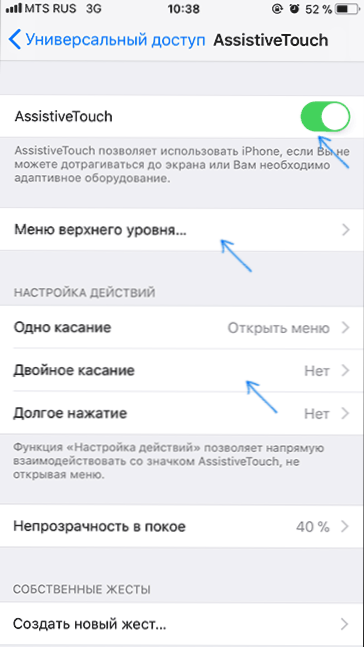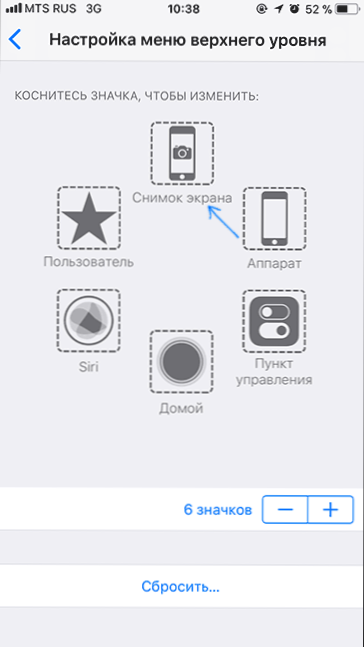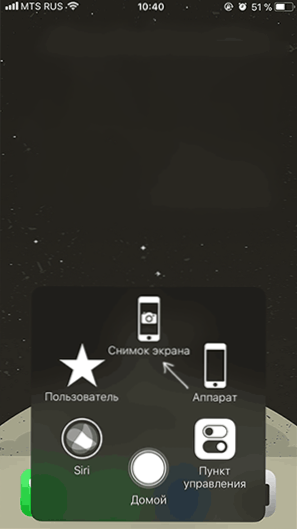Ak ste potrebovali urobiť screenshot (snímku obrazovky) na vašom iPhone, aby ste sa s niekým zdieľali alebo na iné účely, nie je to ťažké a navyše existuje viac ako jeden spôsob, ako vytvoriť takú snímku.
Ak ste potrebovali urobiť screenshot (snímku obrazovky) na vašom iPhone, aby ste sa s niekým zdieľali alebo na iné účely, nie je to ťažké a navyše existuje viac ako jeden spôsob, ako vytvoriť takú snímku.
Tento návod popisuje, ako urobiť snímku obrazovky na všetkých modeloch Apple iPhone, vrátane iPhone XS, XR a X. Rovnaké metódy sú vhodné aj na vytvorenie obrazovky na iPadoch. Pozrite tiež: 3 spôsoby nahrávania videa z obrazovky iPhone a iPad.
Ako urobiť screenshot na iPhone XS, XR, X
Nové modely telefónu od spoločnosti Apple, iPhone XS, XR a iPhone X stratili tlačidlo "Domov" (ktoré sa používa na predchádzajúcich modeloch pre screenshoty), a preto sa spôsob tvorby zmenil mierne.
Mnohé z funkcií, ktoré boli priradené tlačidlu "Domov", sú teraz vykonávané tlačidlom on-off (na pravej strane zariadenia), ktoré sa používa aj na vytváranie snímok obrazovky.
Ak chcete nasnímať snímku na obrazovke iPhone XS / XR / X, súčasne stlačte tlačidlo zapnutia / vypnutia a tlačidlo zvýšenia hlasitosti.
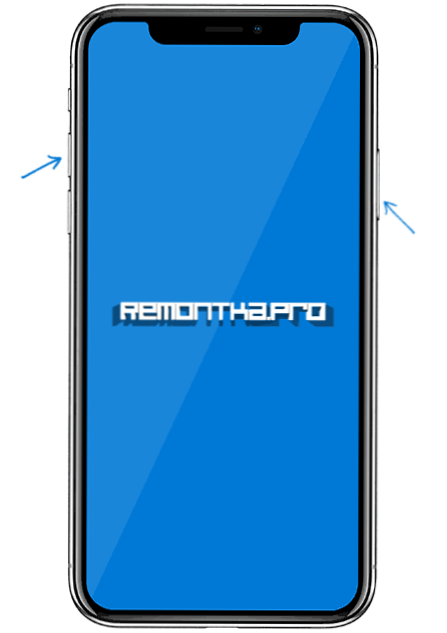
Prvýkrát to nie je vždy možné: je to zvyčajne jednoduchšie stlačiť tlačidlo pre zvýšenie hlasitosti o niekoľko sekúnd neskôr (t. J. Nie je to úplne súčasne s tlačidlom napájania) a ak držíte tlačidlo zapnutia / vypnutia príliš dlho, Siri môže začať (jeho spustenie je pridelené držte toto tlačidlo).
Ak zrazu zlyháte, existuje iný spôsob, ako vytvoriť screenshoty, vhodné pre iPhone XS, XR a iPhone X - AssistiveTouch, popísané neskôr v tejto príručke.
Snímanie obrazoviek na iPhone 8, 7, 6s a ďalších
Ak chcete vytvoriť snímku obrazovky na modeloch iPhone pomocou tlačidla "Domov", stlačte súčasne tlačidlá "zapnutie-vypnutie" (na pravej strane telefónu alebo v hornej časti zariadenia iPhone SE) a tlačidlo "Domov" - to bude fungovať na uzamknutej obrazovke av aplikáciách v telefóne.
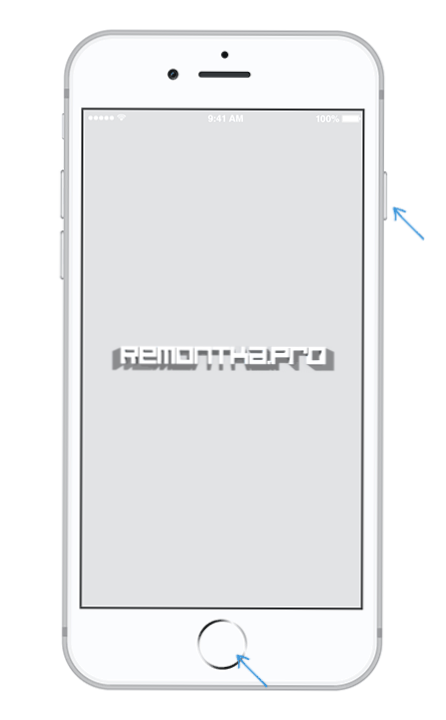
Rovnako ako v predchádzajúcom prípade, ak nemôžete súčasne stlačiť, skúste stlačiť a podržať tlačidlo zapnutia-vypnutia a po zlomku sekundy stlačte tlačidlo "Domov" (osobne to je pre mňa jednoduchšie).
Screenshot pomocou nástroja AssistiveTouch
Existuje spôsob, ako nasnímať obrazovky bez toho, aby ste súčasne stlačili fyzické tlačidlá telefónu - funkciu pomocnej aplikácie.
- Prejdite do sekcie Nastavenia - Všeobecné - Univerzálny prístup a zapnite funkciu Pomocný dotyk (blízko konca zoznamu). Po zapnutí sa na obrazovke zobrazí tlačidlo, ktoré otvorí ponuku Pomocník.
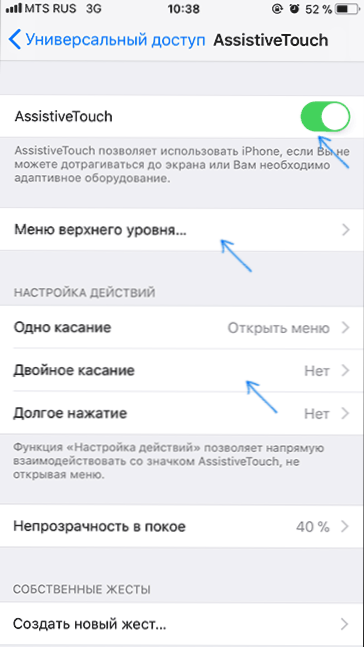
- V sekcii Asistovaný dotyk otvorte položku "Ponuka najvyššej úrovne" a pridajte tlačidlo "Screenshot" na vhodné miesto.
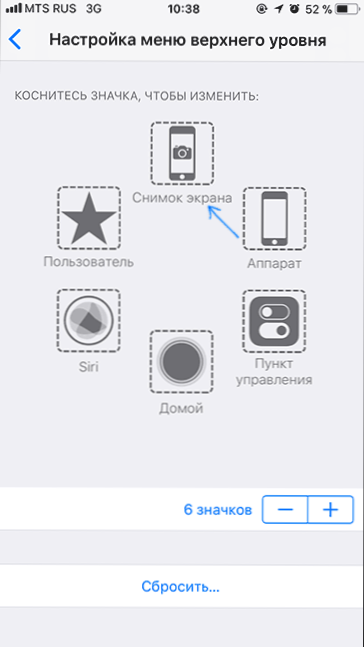
- Ak je to potrebné, v sekcii Pomocné nastavenie akcií môžete priradiť snímanie obrazovky dvojitému alebo dlhému stlačeniu zobrazeného tlačidla.
- Ak chcete urobiť snímku obrazovky, použite akciu z kroku 3 alebo otvorte ponuku Pomocník a kliknite na tlačidlo "Screenshot".
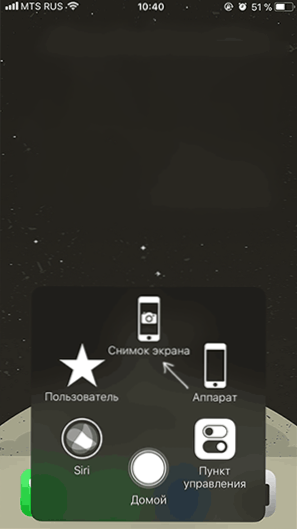
To je všetko. Všetky snímky obrazovky nájdete na vašom iPhone v aplikácii "Fotky" na obrazovke "Screenshoty" (Screenshoty).